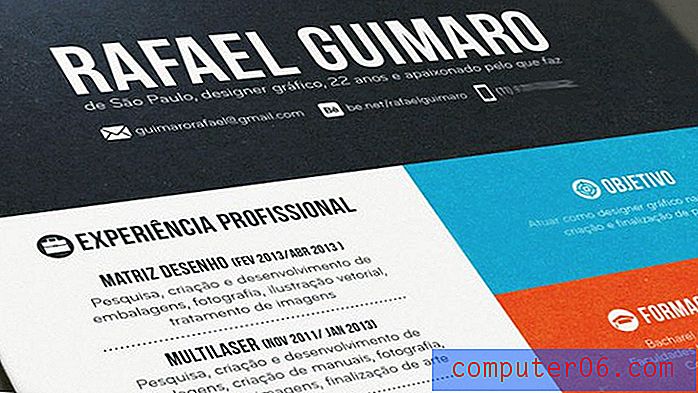Как да изтриете песен от плейлист в Apple Music
Услугата Apple Music предлага достъп до огромна библиотека от песни. Можете да намерите песни в библиотеката на Apple Music, за да ги добавите в плейлисти, което ви позволява да персонализирате списъка с песни, които възпроизвеждате на вашето устройство. Но може да откриете, че вече не искате да слушате песен или че една и съща песен е включена в плейлиста ви два пъти. В такива ситуации вероятно ще изберете да изтриете песента от плейлиста си.
За щастие отделните песни, включени в плейлистите на Apple Music, могат да бъдат управлявани, без да се засяга останалата част от списъка за изпълнение. Затова продължете да четете по-долу, за да научите как можете да изтриете нежелана песен от плейлист в приложението Apple Music.
Премахване на песен от плейлист в Apple Music на iPhone
Стъпките в това ръководство бяха написани с помощта на iPhone 6 Plus, в iOS 8.4. Имайте предвид, че трябва да имате инсталиран поне iOS 8.4, за да използвате Apple Music. Можете да прочетете тук, за да научите за актуализирането на операционната система на вашия iPhone.
Обърнете внимание, че ако имате същата песен, включена в други плейлисти, тя няма да бъде изтрита от тези списъци. Ще трябва да извършите същите тези стъпки, за да го премахнете от другите плейлисти.
- Стъпка 1: Отворете приложението Музика .
- Стъпка 2: Изберете раздела My Music в долната част на екрана.
- Стъпка 3: Докоснете раздела Плейлисти в горната част на екрана.
- Стъпка 4: Изберете плейлиста, съдържащ песента, която искате да премахнете.
- Стъпка 5: Намерете песента, която искате да премахнете от списъка за изпълнение, след което докоснете иконата с трите точки вдясно от тази песен.
- Стъпка 6: Изберете опцията Премахване от плейлиста .

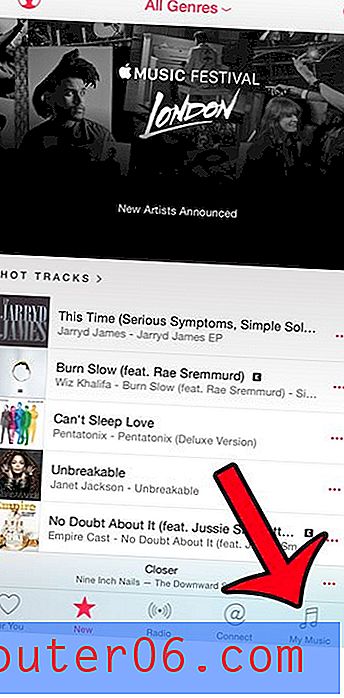
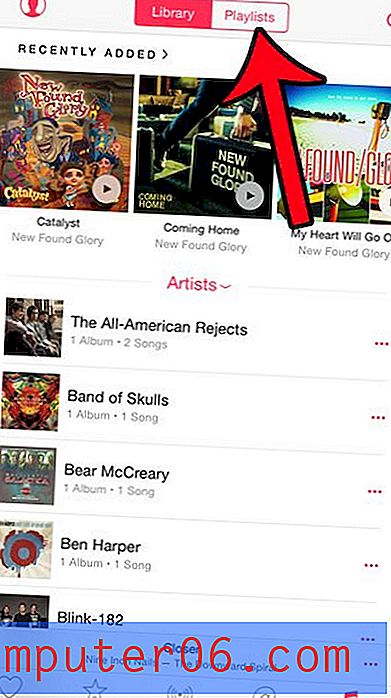
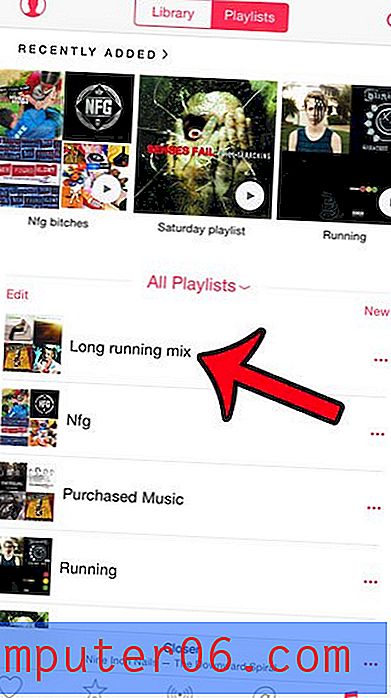
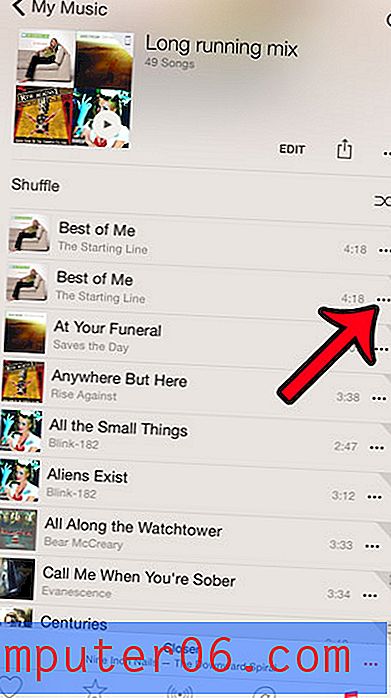
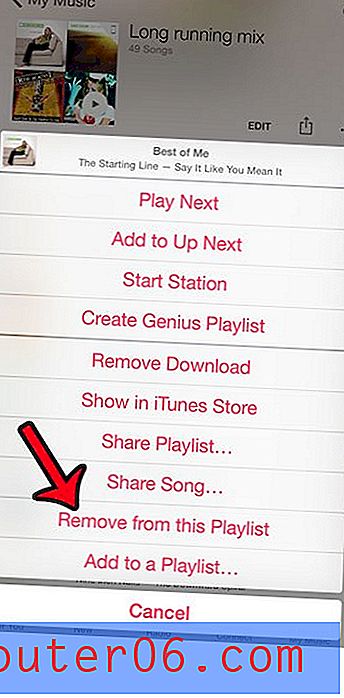
Записахте ли се за пробен период на Apple Music, но не сте сигурни дали искате да продължите да използвате услугата? Щракнете тук, за да научите как да изключите опцията за автоматично подновяване на абонамента за Apple Music, така че да не бъдете таксувани автоматично, когато абонаментът е подновен за подновяване.